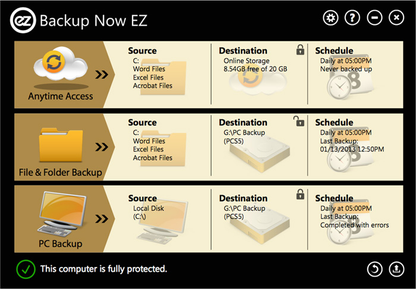
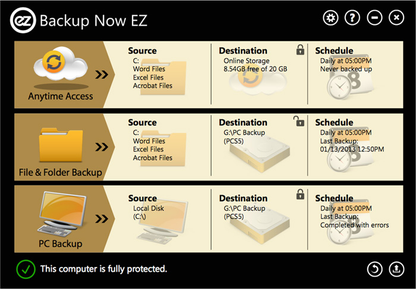
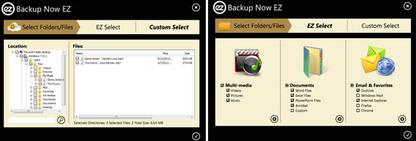
Tanto si es un usuario novato de ordenadores como un profesional de la informática, Backup Now EZ 4 es la elección correcta para cualquiera que busque esa solución de copia de seguridad sencilla pero potente. Deje que Backup Now EZ proteja todo su ordenador y, cuando sea necesario, le ayude a recuperar rápidamente su ordenador después de un ataque de virus, un fallo de hardware del ordenador o incluso un simple error humano.
Hey esto es ray con nti. Este video es una serie de demostración de cinco partes de la copia de seguridad ahora ez5 en esta demostración. Voy a discutir los beneficios de la copia de seguridad en la nube, así que primero una lección rápida sobre el almacenamiento en la nube. ¿Qué es el almacenamiento en la nube? La nube es una ubicación de almacenamiento remoto que consiste en miles de discos duros llamado el centro de datos. Los centros de datos se encuentran en todo el mundo y son gestionados por proveedores de almacenamiento que dan a los usuarios acceso al almacenamiento a través de Internet con una cuenta de acceso.
Entonces, ¿por qué lo necesito para mí? Es para todos los imprevistos de la vida. Tener copias duplicadas de tus datos más importantes guardados en una ubicación remota, los mantiene a salvo en caso de que Algo va mal. Tener todos tus activos digitales, con copia de seguridad sólo en la misma ubicación que tu pc es genial para proteger tu pc, pero no es la solución ideal, no intento ser alarmista, pero ¿qué? ¿Si te roban en tu casa u oficina? ¿Hay un incendio, un tornado, una inundación o cualquier otro desastre natural de este tipo? Podrías perder todo tu pc y tus copias de seguridad, pero si tus datos estuvieran respaldados en la nube, entonces tus datos estarían a salvo y seguros en una ubicación remota, de acuerdo.
Así que, vamos a la demostración. La última vez que te mostré la copia de seguridad de las redes sociales esta vez vamos a ir a la copia de seguridad en la nube por lo que al hacer clic en el chevron para el trabajo en la nube te mostrará que puedo hacer una copia de seguridad puedo restaurar y también puedo desactivar el trabajo y activar el trabajo haciendo clic. El chevron también cerrará ese panel, por lo que el trabajo ya está configurado con el destino de origen y uh horario, pero vamos a ir uno por uno por lo que en la fuente que usted sabe nuestro programa se llama copia de seguridad ahora fácil.
Tenemos un fácil slick, así que lo hacemos simple por la categoría uh cosas juntos, así que podemos hacer clic en multimedia y lo hará. Copia de seguridad de todas sus fotos, música y videos, que va a buscar todo el disco duro para los archivos. Podemos hacer clic en documentos, y hará una copia de seguridad de todos tus documentos y, por supuesto, del correo electrónico y los favoritos. También tenemos una cosa llamada selección personalizada y que le permite hacer la vista de árbol normal del explorador de Windows, y puedo profundizar e ir.
Usted sabe que mis usuarios de la unidad c de la computadora.
Puedo ir rayo y luego digamos que quiero hacer una copia de seguridad de algo en mi escritorio y puedo usar mis demos derecho, pero no vamos a hacer eso esta vez. Vamos a volver a uh selección fácil, de hecho en la selección fácil. Bueno, déjame mostrarte otra cosa en las opciones. Lo que podemos hacer es ir aquí. Digamos que todas mis fotos, no quiero hacer una copia de seguridad de los archivos tiff o bmps. Puedo deseleccionarlos o elegirlos. Lo mismo ocurre con la música. Tal vez sólo quiero una copia de seguridad de los archivos mp3. Puedo deseleccionar el resto de los videos. Estos son los archivos que están predefinidos por nosotros en los documentos. Estos son los predefinidos, pero ya sabes, a menos que, por ejemplo, digamos que quieres hacer una copia de seguridad de los archivos de texto, por lo que en realidad podría añadir que la extensión y sólo decir añadir que tiene una extensión llamada texto o digamos que tenía un archivo llamado matriz para la extensión que podría añadir rayo derecho, pero vamos a eliminar los que no vamos a hacer eso.
Así que vamos a eliminarlos y quitarlos a la derecha todos los derechos. Así que en esta parte de atrás, voy a hacerlo simple, sólo voy a hacer una copia de seguridad de mis archivos de Word y no de mi correo electrónico y vamos a decir: ok después de modificar un trabajo, siempre va a pedirle que ejecute el trabajo. ¿Quieres empezar la copia de seguridad ahora vamos a decir que no en este momento vamos a seguir diciendo que no hasta que estemos listos al final derecho.
Así que ahora vamos a ir al destino por lo que el destino que ofrecemos cuatro diferentes destinos de la nube. Ofrecemos nti nube. Yo estaba como. Permítanme cerrar la sesión sólo quiere ir a la nube nti. Nti cloud dropbox, google drive y onedrive. Todos ellos tienen un almacenamiento diferente. Nti cloud ofrece 16 gigas para una prueba de 38 dropbox, creo que es dos gigas google drive es 15 gigas y onedrive es cinco gigas. Así que un montón de almacenamiento gratuito por ahí para usted con nuestro que se puede utilizar a través de nuestro programa.
Así que vamos a volver a uh, nti nube y vamos a iniciar la sesión así que voy a entrar con el correo electrónico de mi perro, murphy, mcgoldrick hotmail punto com y no le envíe un correo electrónico. Él no va a responder no es bueno en la computadora con esta pausa y vamos a iniciar la sesión y luego se va a pedir que la necesidad de copia de seguridad ahora fácil necesita acceso a su cuenta de la nube.
Así que vamos a decir que sí, y una vez que inicie la sesión, le dará una vista de árbol de su almacenamiento en la nube y si hace clic en el pequeño triángulo, flecha que le mostrará las otras carpetas en él.
Usted puede hacer clic en hacer una nueva carpeta y, a continuación, puede agregar una nueva carpeta, pero sólo vamos a hacer una copia de seguridad de la información a las imágenes de Murphy en allí y luego otra cosa que quiero cubrir. Además de la alerta de capacidad donde puedo empezar a advertirme tienen el programa. Adviértame cuando mi nube se está llenando, por lo que me advertirá que uh necesito comprar más almacenamiento o necesito limpiar mi almacenamiento en línea y para las copias de seguridad en la nube nti.
También te damos la posibilidad de hacer encriptación y compresión de datos. Así que las otras opciones que usted sabe, Dropbox Google Drive y Onedrive. Ellos sólo hacen el formato de archivo nativo, uh copia de seguridad. Así que un documento de la palabra es un documento de la palabra, pero aquí vamos a cifrarlo. Así que en caso de que usted sabe que tiene sus datos hasta allí en la nube, mantener las miradas indiscretas fuera de sus cosas. Así que ahora mismo no voy a hacer la encriptación. Las cosas de Murphy, no son tan importantes, así que sólo vamos a hacer uh, sólo la capacidad de alerta y vamos a sólo la capacidad de alerta.
Me gusta a 85 de todos modos y vamos a ir bien, y me va a pedir para ejecutar el trabajo de nuevo. Así que la última es la programación. Así que la frecuencia con la que desea ejecutar la copia de seguridad, por lo que es bueno para ejecutarlo periódicamente derecho. ¿Qué intervalo quieres que se ejecute? Puedes hacerlo, ya sabes, cada hora, cada día, cada semana, cada mes o incluso puedes hacerlo bajo demanda, que es una copia de seguridad manual. Así que, como un mes para mi nube uh.
Puedes empezar a la hora que quieras. Así que estoy diciendo 7 pm y luego cualquier día del mes, así que voy a decir el primero del mes. La prioridad de la copia de seguridad le permite tener la copia de seguridad se ejecuta más rápido, tomar más tiempo de cpu, pero podría ralentizar otros programas en su derecho de PC o usted podría tener el PC se ejecuta más rápido y el programa de copia de seguridad obtendría menos tiempo de cpu que acaba de tomar más tiempo para ejecutar la copia de seguridad, pero voy a dejar en el derecho de configuración por defecto y voy a hacer clic.
Ok y esta vez voy a seguir adelante y dejar que se ejecute el trabajo de copia de seguridad a la derecha y que va a ir desde la inicialización al progreso.
Ya sabes que algunos de nuestros competidores pregonan que pueden hacer una copia de seguridad de todo tu disco duro en la nube. Eso suena bien al principio, pero en realidad no es una buena idea. Todo el sistema podría ser cientos de gigabytes de almacenamiento, los programas de os, los datos, etc y la copia de seguridad sobre. El Internet es lento, por lo que podría tomar muchas horas, si no días, para terminar una gran copia de seguridad en la nube ahora piensa en su accidente de disco duro, usted necesita su PC en funcionamiento lo antes posible, nadie va a estar dispuesto a esperar días para conseguir su PC de nuevo en funcionamiento.
Por lo tanto, este enfoque no es una buena idea. Sin embargo, hacer una copia de seguridad de tus datos, que probablemente sólo sean unos cientos de megabytes, es muy factible y merece la pena protegerlos de forma remota en la nube. Bien, ahora que la copia de seguridad está hecha, déjame mostrarte el proceso de restauración. Así que de nuevo se hace clic en los chevrones abrir el panel y hago clic en el botón de restauración. Um. Ahora va a elegir, ya sabes o sólo una copia de seguridad en la nube.
Dropbox google drive una unidad, por lo que fue en esa nube. Así que voy a tener que iniciar la sesión de nuevo y lo que es agradable acerca de la copia de seguridad ahora fácil frente a nuestros competidores es la copia de seguridad ahora permite fácilmente a la copia de seguridad y restaurar la misma manera para restaurar usted puede respaldar uh restaurar por categoría. Así que podría restaurar todas mis fotos y no tienes que ir a buscar carpetas y cosas o archivos para hacer una copia de seguridad a través de la vista de árbol que todavía podría hacer con la nuestra. Usted puede ir a través de la costumbre, seleccionar y profundizar a través de la copia de seguridad y encontrar algo que usted sabe que sus cosas y en realidad se puede buscar a través.
Tenemos una pequeña opción de búsqueda aquí, también, pero la selección fácil hace que sea de nuevo fácil de hacer. Sólo quiero restaurar mi ya sabes. Puedo hacer mis documentos de Word, puedo restaurarlos. Puedo restaurarlos a la ubicación original. Puedo sobrescribir los originales. Me va a advertir que lo va a hacer bien así que sobrescribir o puedo restaurar a una ubicación alternativa. Ya sabes, sólo en el escritorio, así que puedo ver donde lo estoy haciendo bien. Así que permítanme volver a no sobrescribir y, de hecho, permítanme no hacerlo de esa manera: vamos a personalizar, seleccione Ill, sólo restaurar un archivo.
Así que vamos a ir a mis documentos y hay mi archivo de demostración.
Así que voy a hacer mi secuencia de comandos de demostración que estoy haciendo ahora y voy a restaurar al origen o al escritorio así y voy a sentar, restaurar y luego comenzará a restaurar. Usted debe poner una carpeta aquí mismo, ahí está la carpeta y va a restaurar el archivo de un derecho así y luego una vez que se restaura, pasó, realmente rápido ver que se hace ahora mismo, así que voy a hacer clic, ok, y si abro esta carpeta um que va a mostrar lo que el contenido de c y luego va a ir a los usuarios, los documentos de rayas y ahí está mi archivo y seguro. Se abre en la palabra y no es lo que he estado hablando. Así que permítanme cerrar todo esto, así que eso es todo para esta demostración.
Ya sabes que puedes ver otras partes de la serie de demostraciones. Además, si quieres probar este programa o cualquier otro, puedes ir a www nticorp corp com. Puedes descargar una versión de prueba y probarlo. Apuesto a que te gustará lo que veas de todos modos, gracias por mirar..
None.
Hola, soy Ray con NTI. Este es el de la copia de seguridad ahora fácil. Cinco. Este hecho será una visión general de todas las características y la copia de seguridad ahora fácil, recordando así que la copia de seguridad de todo es la única manera de tener sus cosas totalmente protegidas. Sabes que puedo ser un poco parcial hacia nuestro producto, ya que trabajo en NTI y ayudé en su diseño. Pero si revisas todas las características de backup now easy creo que estarás de acuerdo conmigo en que es una de las mejores, si no la mejor, solución de backup para proteger tu vida digital. Por lo tanto, vamos a revisar la copia de seguridad ahora fácil cinco.
Usted sabe que consiste en cinco trabajos de copia de seguridad diferentes para proteger sus cosas digitales. Soportamos las redes sociales, la nube de copia de seguridad, la copia de seguridad de archivos y carpetas de la PC o la copia de seguridad completa del sistema y, por supuesto, la copia de seguridad móvil. Bien, vamos a echar un vistazo a la copia de seguridad de las redes sociales, ya sabes que todos hemos publicado todas las cosas en nuestras cuentas de redes sociales.
A veces esas fotos y videos están sólo en esa cuenta de medios sociales. Hace tiempo que borramos esas fotos de nuestros teléfonos o pcs, así que para estar seguros hay que hacer una copia de seguridad. Entonces, ¿por qué una copia de seguridad en la nube? Ya sabes que es volver a esos qué pasa si en la vida, tener copias duplicadas de tus datos más importantes guardados en una ubicación remota, los mantendrá a salvo en caso de una emergencia.
También te da acceso a tus datos las 24 horas del día en cualquier parte del mundo, con acceso a Internet, una buena copia de seguridad de archivos y carpetas. Si vas a hacer cualquier copia de seguridad, al menos haz una copia de seguridad de archivos y carpetas como mínimo. Sabes que todos necesitamos hacer una copia de seguridad de nuestros propios datos. Sabes que los has creado tú. Si se pierden se van para siempre, así que protégelos bien, copia de seguridad en pc.
Como recordatorio, no es si su disco duro va a fallar. Es cuando su disco duro va a fallar. Los discos duros no duran para siempre y suelen fallar cuando más los necesitas. El viejo refrán dice que todo lo que puede salir mal, saldrá mal. Así que deja que las copias de seguridad ahora sean fáciles, protejan tu PC y cuando lo necesites, te ayuden a volver a funcionar lo antes posible para disminuir el tiempo de inactividad y, por último, la copia de seguridad móvil.
Deje que nuestra aplicación de copia de seguridad se asegure de que todas sus fotos están respaldadas en su PC, protegiéndolo así y al mismo tiempo, optimizando el almacenamiento de su teléfono, no sea una de esas personas que se pierden de tomar una gran foto.
Hacer el espacio no es suficiente en su teléfono para las nuevas imágenes de todos los derechos. Vamos a cubrir el resto del programa que no he cubierto en otros demos, así que aquí están nuestras opciones.
Así que hace clic en las opciones. Usted puede hacer una unidad flash USB de arranque para restaurar su sistema completo, la copia de seguridad se puede ver el archivo de registro. Esto enlazará a nuestro sitio web para obtener los enlaces a las tiendas de aplicaciones para el registro de software de Android y iOS. Esto va a ir a nuestra página principal para NTI copia de seguridad de nuestro NTI nosotros comm comprobar las actualizaciones, vamos a actualizar el software de forma manual, pero también se puede también lo hará automáticamente para usted, pero usted puede hacerlo manualmente. El idioma es una característica genial. Usted sabe que puede cambiar el idioma, por lo que puede ir aquí a usted, sabe, chino simplificado y entonces todo será.
Si usted puede leer chino, usted puede su programa de mil millones de chino o digamos que usted quiere que vaya a Deutsche, que es Alemania o el derecho de idioma alemán y, por supuesto, I. No hablan ninguno de los idiomas muy bien, así que voy a volver a Inglés y luego las dos últimas características. Uno es un acerca de que le dan el número de versión del programa y luego salir saldrá el programa. Muy bien, el botón de signo de interrogación abrirá nuestro archivo de ayuda y el archivo de ayuda le permitirá.
Ya sabes, obtener más ayuda si la necesitas. Mis demostraciones no eran lo suficientemente bueno para usted y usted sabe que es bastante detallada para usted bien y luego vamos a cerrar que ahora la casilla de verificación en la casilla de verificación verde en la parte inferior es en realidad un estado de detalles y es un detalle de su historia de sus copias de seguridad anteriores. Así que usted puede ver. Hice una copia de seguridad el jueves y el viernes y si nos remontamos una semana, hice el lunes y el viernes sólo en las redes sociales, y luego tengo algunas otras copias de seguridad aquí derecho.
Así que a lo largo de las semanas todo bien. Así que es bueno para ver las copias de seguridad anteriores y luego este botón es en realidad va a ver sus copias de seguridad para su archivo y carpeta. Así que va a ir a su donde se ha establecido por lo que he establecido la mía a mi toshiba externa, una unidad de terabyte y luego sólo puede profundizar en la vista de árbol y vaya a nativo, a continuación, vaya a ver y luego ir a los usuarios y puedo ir a Ray y, por supuesto, en el escritorio que tengo mis archivos que he estado empacando más otros archivos.
Por supuesto, muy bien y luego la restauración es una restauración global así que frente a usted sabe. Cuando usted entra en los diferentes Chevron y puedo ir aquí y restaurar desde mi nube, copia de seguridad o puedo restaurar desde mi archivo y carpeta de copia de seguridad. Este también le dará un menú de restauración y luego puedo elegir restaurar desde iCloud backup archivo y carpeta pc me permitirá hacer mi archivo y carpeta de mi imagen. Copia de seguridad o un sistema completo hará una copia de seguridad del sistema completo.
Así que si hago clic en eso me dará el paso uno dos tres de cómo arrancar. Desde una unidad USB para restaurar a través del entorno Linux derecho- y también se puede imprimir que a partir de aquí para escribir para sus registros y luego el último es la copia de seguridad y la copia de seguridad fue de nuevo global, por lo que se iniciará todos los puestos de trabajo que se ejecutan, por supuesto, no móvil, copia de seguridad, pero se iniciará todos los otros cuatro puestos de trabajo que se ejecutan si hace clic en él, de lo contrario usted puede hacer usted sabe de nuevo a aquí. Puedo hacer clic aquí y golpear la copia de seguridad o en este.
Yo hago clic en Backup, pero si quieres que se inicien todos al mismo tiempo, puedes hacer clic en él. Así que voy a hacer clic en él para terminar esta demostración. Bien, una última reflexión. El hecho es que tu material digital necesita ser protegido y hacer una copia de seguridad es la única manera segura de mantenerlo a salvo. Piensa que si perdieras parte o todo tu material, sería devastador. Bueno, eso es todo para esta demostración y es la última demostración de esta serie, gracias por ver.
Si quieres aprender más, por favor, echa un vistazo a nuestras otras partes de esta serie de demostraciones sobre la copia de seguridad 95. Además, si quieres comprobar este programa o cualquier otro de nuestros programas, puedes ir a ww NTI corp com. También puede descargar una versión de prueba y probarla. Manejar. Apuesto a que te gusta lo que ves de nuevo gracias por ver ..
None.
